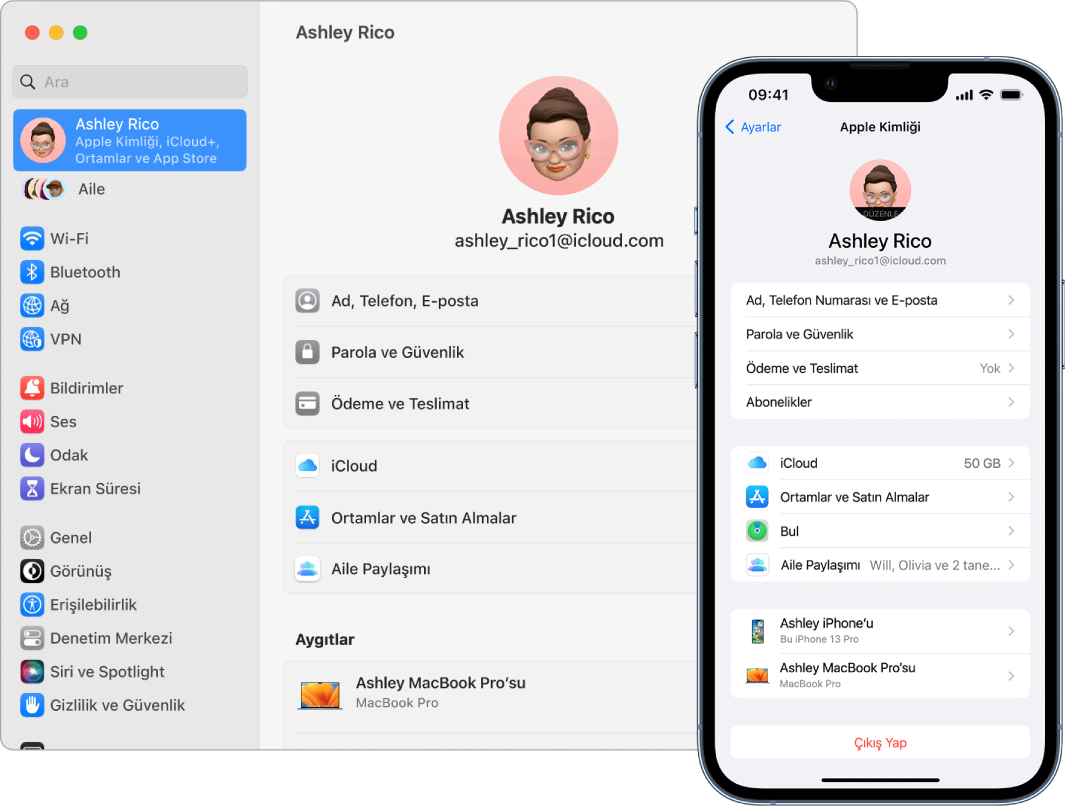MacBook Pro’nuzu iCloud ve Devamlılık ile kullanma
iCloud ile bilgilerinizi tüm aygıtlarınızda güncel tutabilir, arkadaşlarınız ve ailenizle ortak çalışabilirsiniz. iCloud kullandığınızda ve iPhone, iPad, iPod touch veya Apple Watch’ta aynı Apple kimliği ile giriş yaptığınızda, MacBook Pro’nuz bu aygıtlarla sorunsuz bir şekilde çalışır. Dosyaları aktarabilir, belgeleri paylaşabilir ve düzenleyebilir, iPhone kameranızı MacBook Pro’nuz için web kamerası olarak kullanabilir, aygıtlar arasında görevleri aktarabilir, Aile Paylaşımı ile satın almaları ve saklama alanını paylaşabilir ve daha fazlasını yapabilirsiniz.
Mac’inizi ilk kez ayarlarken iCloud’u açmadıysanız Sistem Ayarları’nı açın, kenar çubuğunda “Apple kimliğinizle giriş yapın”ı tıklayın, sonra Apple kimliğinizle giriş yapın veya Apple kimliğiniz yoksa yeni bir tane yaratın. Giriş yaptıktan sonra iCloud’u tıklayın, sonra iCloud özelliklerini açın veya kapatın. Daha fazla bilgi için macOS Kullanma Kılavuzu’ndaki Mac’te iCloud özelliklerini ayarlama bölümüne bakın.
İçeriklerinize tüm aygıtlardan erişin. Belgelerinizin, fotoğraflarınızın ve videolarınızın her zaman güncel olduğundan emin olmak için iCloud ile bunları tüm aygıtlarınızda güvenli bir şekilde depolayabilir, düzenleyebilir ve paylaşabilirsiniz. Başlamak için Mac’inizde iCloud içeriklerinize erişme bölümüne bakın.
MacBook Pro’nuzu diğer aygıtlarla birlikte kullanın. Süreklilik özelliğini kullanarak MacBook Pro’nuzla diğer aygıtlarınız arasında sorunsuz bir şekilde içerik geçişi yapın. Aygıtlarda Apple kimliğinizle giriş yapmanız yeterli; MacBook Pro’nuz ve aygıtlar birbirlerinin yakınındayken harika bir şekilde birlikte çalışır. FaceTime araması gibi bir görevi bir aygıtta başlatıp başka bir aygıtta bitirebilir (Mac’inizde Handoff’u kullanma konusuna bakın), iPhone’unuzu MacBook Pro’nuz için web kamerası olarak kullanabilir (Mac’inizdeki Süreklilik Kamerası konusuna bakın), aygıtlar arasında kopyalayıp yapıştırabilir (Mac’inizde Evrensel Pano’yu kullanma konusuna bakın), MacBook Pro’nuzda aramaları yanıtlayabilir veya SMS gönderebilir (Mac’inizde telefon aramaları ve mesajlar konusuna bakın) ve daha fazlasını yapabilirsiniz.
Devamlılık özelliğini destekleyen aygıtlara yönelik sistem gereksinimlerinin bir listesini görmek istiyorsanız Mac, iPhone, iPad ve Apple Watch üzerinde Devamlılık için sistem gereksinimleri adlı Apple Destek makalesine bakın. MacBook Pro’nuzla Süreklilik kullanımı hakkında daha fazla bilgi için Mac’inizi, iPhone’unuzu, iPad’inizi ve Apple Watch‘unuzu bağlamak için Süreklilik özelliğini kullanma adlı Apple Destek makalesine bakın veya Tüm aygıtlarınız sayfasına gidin.